
Nu hebben we de mogelijkheid om Siri op de Mac aan te roepen dankzij de nieuw uitgebrachte macOS Sierra 10.12 die een paar uur geleden wereldwijd is gelanceerd. De waarheid is dat deze nieuwe versie van het Mac-besturingssysteem ons een belangrijk stuk informatie heeft nagelaten met de komst van de Apple-assistent op Macs, maar we waren verrast dat het niet was toegestaan om het rechtstreeks te activeren zoals we doen in iOS, in watchOS of in tvOS, hardop met de «Hey Siri» Welnu, vandaag zullen we een kleine truc zien waarmee we deze activering van de assistent kunnen uitvoeren via een spraakopdracht en zo u hoeft niets van derden te installeren of teveel aan te raken, simpelweg via de toegankelijkheidsopties van het systeem.
De truc bestaat uit het rechtstreeks aanpassen van het dictaat en het spreken van onze Mac door een "code" te genereren waarmee Siri kan worden geactiveerd zonder de sneltoets, het pictogram in de menubalk of het Dock te gebruiken. Dus om te beginnen met wat we gaan doen, is toegang krijgen tot het Systeemvoorkeuren en klik op Toegankelijkheid Daar moeten we de optie "Activeer het dicteerzoekwoord" activeren en hiervoor klikken we op Open dicteervoorkeuren dat onder aan het venster verschijnt.
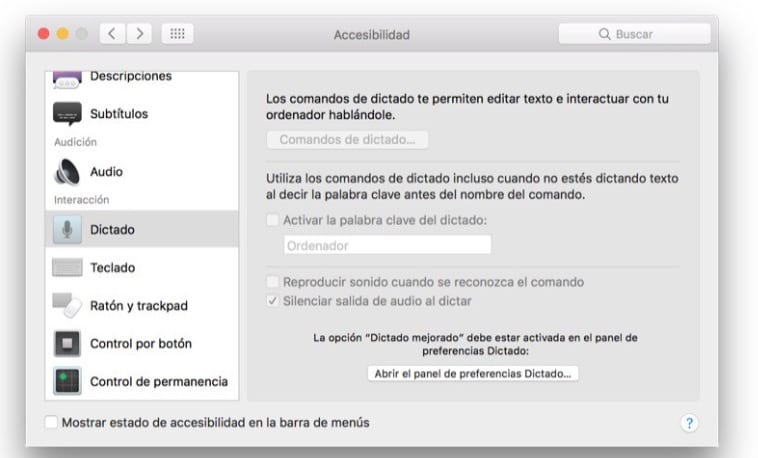
Wat we nu gaan doen, is activeren als we dat nog niet eerder hebben gedaan de optie Verbeterd dictaat gebruiken op het tabblad Dicteren en er wordt een download van 900 MB gemaakt op onze Mac om dicteren te kunnen gebruiken zonder verbinding te hoeven maken met een WiFi-netwerk. Als we klaar zijn, keren we terug naar het toegankelijkheidsmenu en we hebben al de mogelijkheid om het dicteerzoekwoord te activeren In deze sectie moeten we het woord schrijven dat Siri activeert en hoewel het waar is dat je "Hey Siri" kunt gebruiken, is het raadzaam om de Hey te veranderen (te zien in de afbeelding) voor een "Hey" of een "Hallo" Siri ... Hierdoor worden niet alle apparaten geactiveerd die deze functie ondersteunen wanneer u deze hardop zegt.
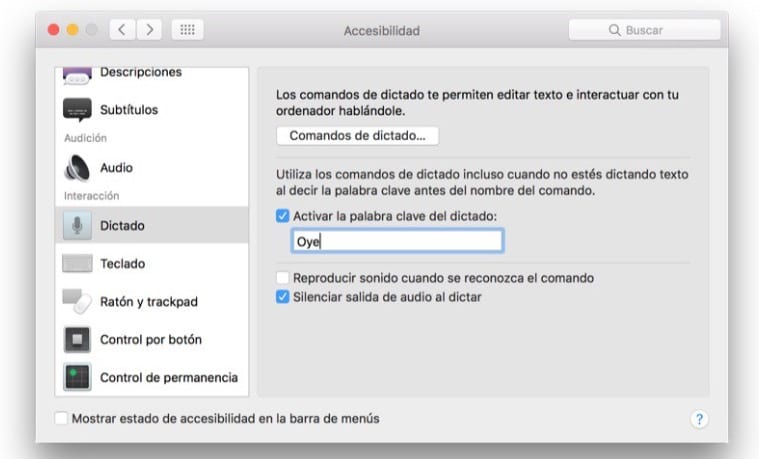
Zodra deze stap is voltooid, waarbij we het trefwoord voor dicteren hebben geconfigureerd, moeten we selecteren de optie "Geavanceerde commando's activeren" en klik op "+" om ons spraakcommando toe te voegen.
- Bij het zeggen: voeg 'Siri' toe
- Tijdens gebruik: selecteer "Elke applicatie"
- Uitvoeren: selecteer "Open Finder-tijden" en navigeer door de map "Toepassingen" totdat u de Siri-toepassing vindt
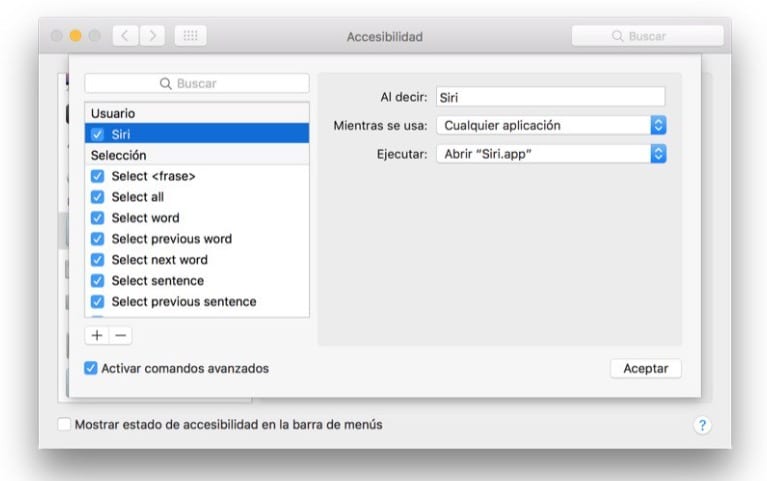
Nu hebben we alles klaar om Siri vanaf onze Mac op dezelfde manier te gebruiken als met onze iOS-apparaten, watchOS en anderen. Ja inderdaad, we moeten niet vergeten dat we de "Hey Siri" hebben gewijzigd in "Hey Siri" of "Hallo Siri".
Wat zijn de standaardinstellingen voor schrijven om het helemaal uit te schakelen? Ik beheer een educatief netwerk
Mijn Macbook pro van begin 2011 toont niet de optie om het voorkeurenpaneel voor dicteren te openen
Ik heb alles gedaan en toch, als ik hallo Siri zeg, doet hij niets
Het is waar, als je hallo Siri zegt, komt het dictaat niet uit
Nou, ik heb het gedaan en het werkt perfect. je moet verwijderen waar je de computer neerzet en hey. Het stap voor stap volgen van de tutorial werkt
hallo, ik heb alle stappen gedaan en ik zeg "hoi siri" en het doet niets. omdat het kan zijn?
Adrian, hoi.
Als je hetzelfde hebt gedaan als Jordi in dit artikel heeft aanbevolen, moet je het woord "Siri" zeggen en de applicatie wordt geactiveerd.
Fijne middag ..
Hallo, heel goed praktisch voorbeeld, het werkte voor mij, maar een vraag of ik wil dat mijn mac terugkeert naar de vorige staat, dat wil zeggen, zonder de aangebrachte wijzigingen aan te brengen ... ik maak ongedaan wat er is gedaan, maar wat is gedownload, kan geen kwaad de mac of waar ik het kan verwijderen en het 100% laat zoals het was. Ik ga het niet doen, maar het is om te weten hoe ik verder moet ... en ik schrijf het op. Groeten en fantastische website. Gefeliciteerd.
Hallo Jose,
De download die je op de Mac maakt, is afkomstig van Apple en is bedoeld voor dicteren, dus maak je er geen zorgen over.
groeten
Ik zeg "hey" en het werkt perfect. Testen, ik heb applicaties geopend, e-mails geschreven, op Facebook gepost, om weergegevens gevraagd, ik heb veel gespeeld en ik zie dat we goed kunnen opschieten met mevrouw Siri.
Hartelijk bedankt!!! het werkt perfect!
Ik volgde alle aanwijzingen en het werkte niet. Ik zeg hallo Siri en er gaat niets open, kun je me vertellen wat er is gebeurd?
Juan Carlos,
Als je hetzelfde hebt gedaan als Jordi in dit artikel heeft aanbevolen, moet je het woord "Siri" zeggen en de applicatie wordt geactiveerd.
Fijne middag ..
Juan Carlos, goedemorgen.
Als je hetzelfde hebt gedaan als Jordi in dit artikel heeft aanbevolen, moet je het woord "Siri" zeggen en de applicatie wordt geactiveerd.
Fijne middag ..
Juan Carlos, goedemorgen. Ik heb stap voor stap gevolgd om Siri te activeren, sinds de Sierra-update, maar het probleem is niet alleen dat de applicatie niet werkt, maar dat het geen geluid herkent, noch bij het opnemen van een video met foto beide, noch audio met Quicktime . In de audio input bar wordt alles geactiveerd maar hoor je niets, dat werkte voorheen perfect.
Heel hartelijk bedankt.
Stuur uw gegevens opnieuw naar Apple. Privacy ontbreekt… ..